Negalite naudoti „Face ID“ „iPhone“ ir nesate tikri, kodėl. Nesvarbu, ką darote, ši biometrinė saugos funkcija neveikia. Šiame straipsnyje aš paaiškinkite, kodėl „iPhone“ buvo išjungtas „Face ID“, ir parodykite, kaip išspręsti problemą !
Išjunkite ir vėl įjunkite „iPhone“
„IPhone“ paleisti iš naujo yra dažnas nedidelių programinės įrangos problemų sprendimas. Kiekviena jūsų „iPhone“ veikianti programa natūraliai išsijungia, o tai gali išspręsti „Face ID“ problemas.
kas yra hdr iphone kamera
Norėdami išjungti „iPhone X“, „XS“, „XS Max“ arba „XR“, vienu metu paspauskite ir palaikykite bet kuris garsumo mygtukas ir šoninis mygtukas iki slinkite į maitinimą pasirodo ekrane. Stumkite baltą ir raudoną maitinimo piktogramą iš kairės į dešinę, kad išjungtumėte „iPhone“. Palaukite keletą akimirkų, tada palaikykite paspaudę šoninį mygtuką, kad vėl įjungtumėte „iPhone“. Galite atleisti šoninį mygtuką, kai ekrane pasirodys „Apple“ logotipas.
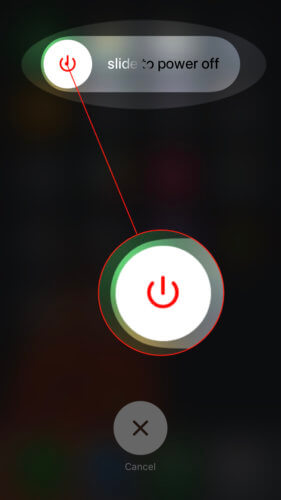
Iš naujo nustatykite „iPhone“ veido ID
Kartais ištrinami visi „Face ID“ nustatymai, kurie gali ištaisyti programinės įrangos triktį, neleidžiant jai tinkamai veikti. Išsaugotas veidas bus visiškai ištrintas ir galėsite vėl nustatyti „Face ID“ kaip naują.
Norėdami iš naujo nustatyti „Face ID“ „iPhone“, atidarykite Nustatymai ir palieskite Veido ID ir slaptažodis . Tada įveskite raidinį ir skaitmeninį kodą, jei jį nustatėte. Galiausiai palieskite Iš naujo nustatyti veido ID .
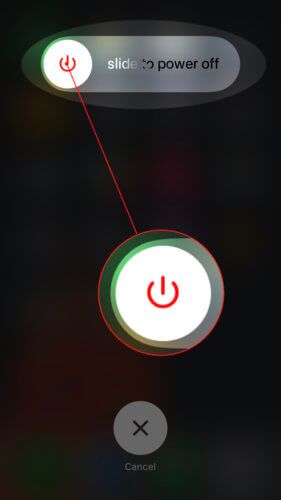
Dabar galite nustatyti „Face ID“ kaip naują. Palieskite Nustatykite „Face ID“ , tada vykdykite ekrane pateikiamas instrukcijas.
Įdėkite „iPhone“ į DFU režimą
„IPhone“ nustatymas DFU režimu ir atkūrimas yra paskutinis žingsnis, kurį galime atlikti norėdami visiškai atmesti programinės įrangos problemą. DFU atkūrimas paprastai yra pirmas dalykas, kurį atliks „Tech“ ar „Genius“, jei įvesite „iPhone“ į „Apple Store“.
DFU atkūrimas ištrina ir iš naujo įkelia kiekvieną „iPhone“ kodo eilutę, todėl tai yra giliausias atkūrimo tipas, kurį galite atlikti „iOS“ įrenginyje. Mes rekomenduojame išsaugant „iPhone“ atsarginę kopiją prieš įvesdami „iPhone“ į DFU režimą, tiesiog įsitikinkite, kad turite išsaugotą visų savo failų, duomenų ir informacijos kopiją.
Patikrinkite mūsų nuoseklus DFU atkūrimo vadovas kai būsite pasirengę „iPhone X“, „XS“, „XS Max“ arba „XR“ perjungti į DFU režimą.
Susisiekite su „Apple“ palaikymo tarnyba
Daugeliu atvejų „iPhone“ išjungtas „Face ID“ buvo išjungtas dėl „TrueDepth“ kameros aparatinės įrangos problemos. Jei „TrueDepth“ kamera sugedusi, negalėsite sukurti „Animojis“.
Tu turėtum susisiekite su „Apple“ palaikymo tarnyba kuo greičiau, internetu, parduotuvėje arba telefonu, jei manote, kad jūsų „iPhone“ „TrueDepth“ fotoaparate yra techninės įrangos problemų. „Apple“ turi standartinę 14 dienų prekių su trūkumais grąžinimo politiką. Jei per šį grąžinimo langą grąžinsite sugadintą „iPhone X“, „XS“, „XS Max“ ar „XR“ į „Apple“, jie beveik visada jį pakeis.
Veido ID: vėl dirbame!
Ištaisėte „Face ID“ problemą savo „iPhone X“, „XS“, „XS Max“ ar „XR“ ir dabar ji yra daug saugesnė! Būtinai pasidalykite šiuo straipsniu socialinėje žiniasklaidoje, kad jūsų šeima ir draugai žinotų, ką daryti, jei jų „iPhone“ parašyta „Veido ID išjungtas“. Palikite kitus klausimus, kuriuos turite žemiau esančiame komentarų skyriuje.
Ačiū, kad skaitėte,
Davidas L.